スポンサーリンク

2025年3月12日発売のM4 MacBook Airです。
4月頭頃から使い始め、今二ヶ月ちょっと経っています。
今後の買い替え時の参考になるように、一緒に購入したものなどを書いておきたいと思います。

数ヶ月前から調子が悪くて、Lightroomの動作も重いし、何度もフリーズしたりで限界を感じたので新調することにしました。
これまでずっとWindowsパソコンを使っていたので、Macを触るのは今回が初めてです。

iPhoneの通知がパソコンで受けられたり、iPhoneのウィジェットをデスクトップに配置できたりと、デバイス間の連携はさすが使いやすいですね。
写真のデータはクラウドと外付けHDDに保存しているので、移行したいデータも特になく、移行アシスタントは使わずに新規でセットアップしました。
ブラウザはChromeを使っていたので、ブックマークなども全部自動で引き継がれています。
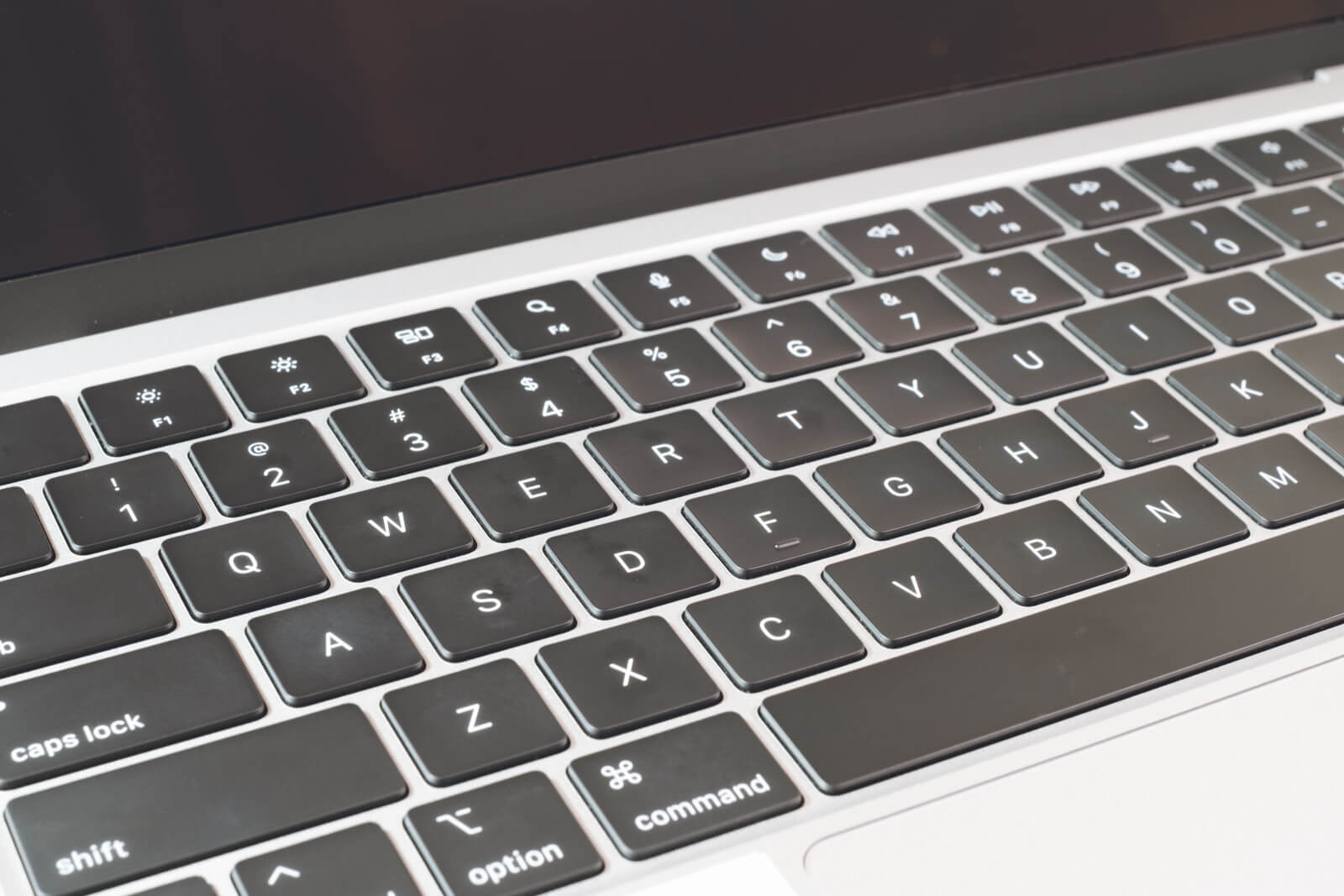
以前外付けのキーボードでUS配列のものを使っていた事があったので、USキーを選びました。
最初の数日で慣れるし、何より見た目がシンプルでとても気に入っています。
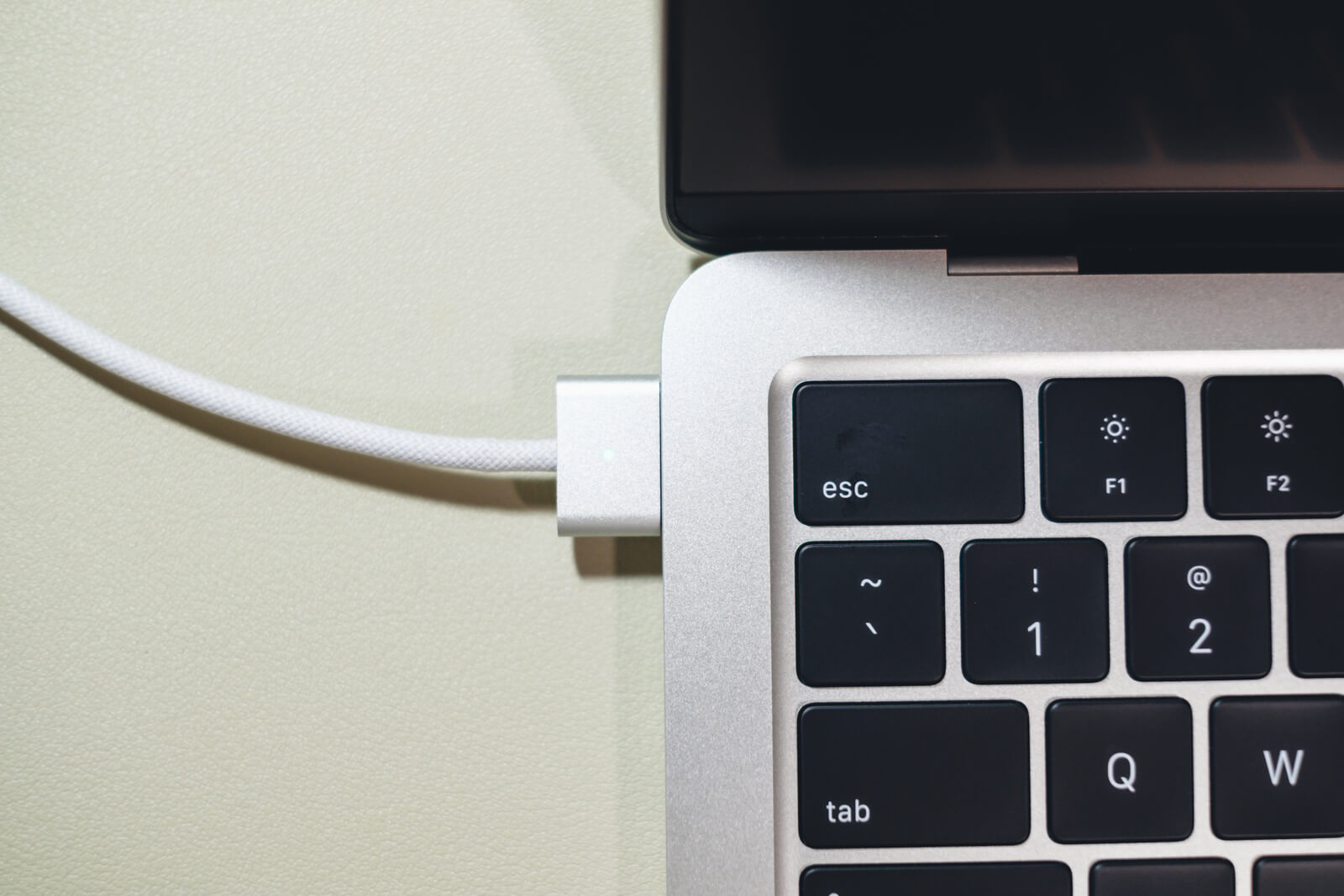
「battery」というアプリを入れて、バッテリー充電の上限を80%に制限しています。
残量が80%以上ある時は電源アダプタから直接給電するらしい。
上記の方法で約2ヶ月使用して、バッテリーの状態は『充放電回数:2回、最大容量100%』とほぼ新品の状態が保たれています。


反射が抑えられていてかなり良いです。
特にNetflix、YouTubeなど動画視聴時に、暗いシーンになったら自分の顔が反射して映り込むっていうアレ嫌ですよね。
アンチグレアフィルムを貼ったら、アレが抑えられて気が散らなくなります。
この日本製のフィルム、気泡も入らずにキレイに貼れました。
リンク

本体と同じシルバーの色にしたので、遠目では全く気がつきませんが、近くでよーく見るとシールが貼ってあるのが分かります。

足のところが四つくり抜かれているので、そこに合わせて貼りました。

こちらはシール貼ってる感はかなりありますが、使用時にここが一番手のひらが触れる部分なので、傷というよりは皮脂などの汚れ防止のために貼っています。
リンク

ちなみにデータ管理は撮影後その都度、Amazon Photosにバックアップ、数ヶ月に一度の頻度で外付けHDDにデータ移動してパソコン本体の容量を空ける、という感じで運用しています。
クラウドとHDDで同じデータを保存して、どちらかが飛んでしまった時に備えています。
幸いまだ一度もないので、今後もありませんように。

iPhoneの画面をなぞるような感じで、スムーズに操作できて全くストレスなしです。
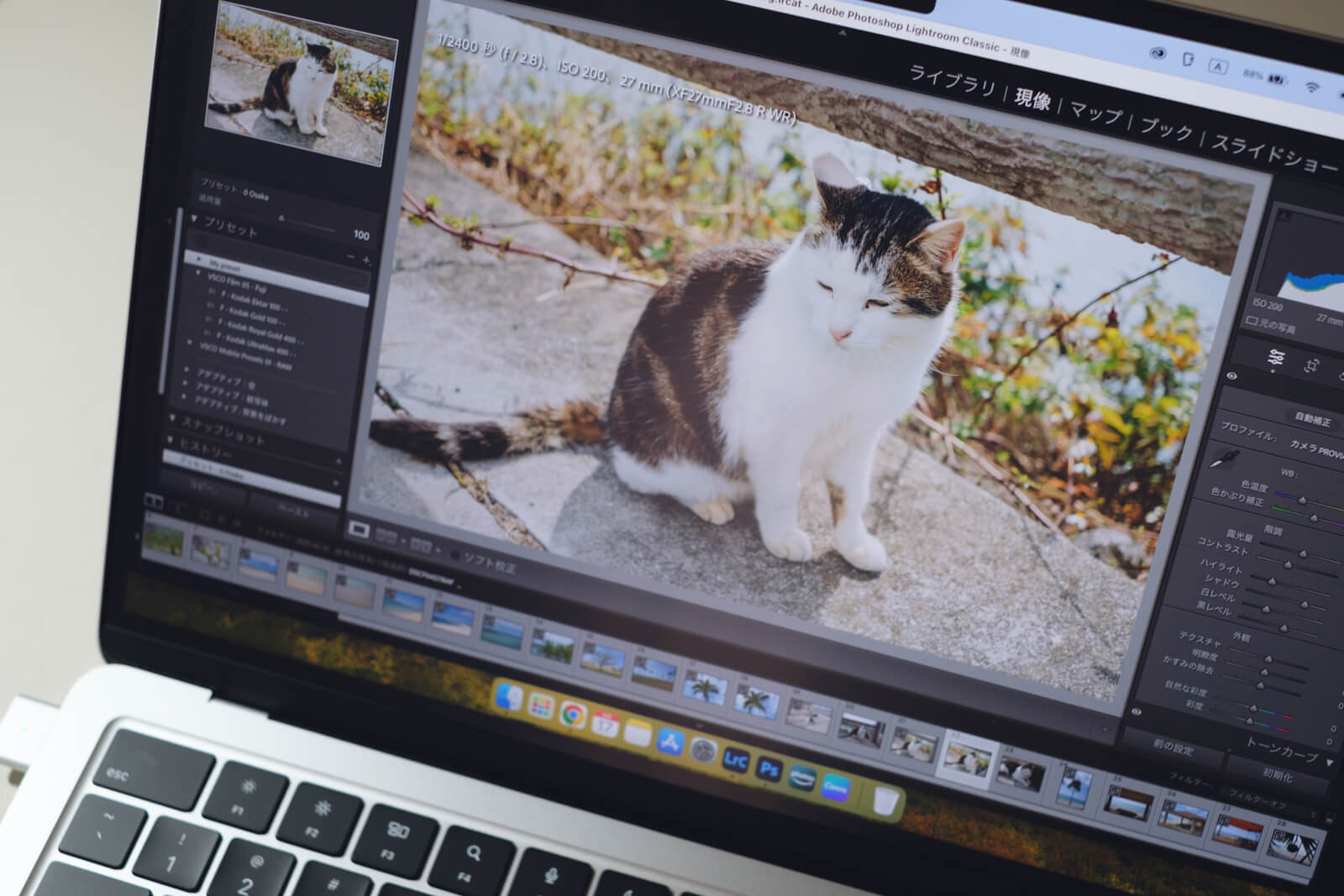
まず起動が爆速、以前のパソコンは起動させてから使えるようになるまで1分くらいかかってました。
読み込み、書き出しもあっという間に終わるので、パソコンの性能でこんなにも違うものかと感動しています。
Lightroomを触っているのが楽しくて、以前よりも写真編集をしている時間が増えました。
無駄に過去の写真とかも再編集したりしてます。
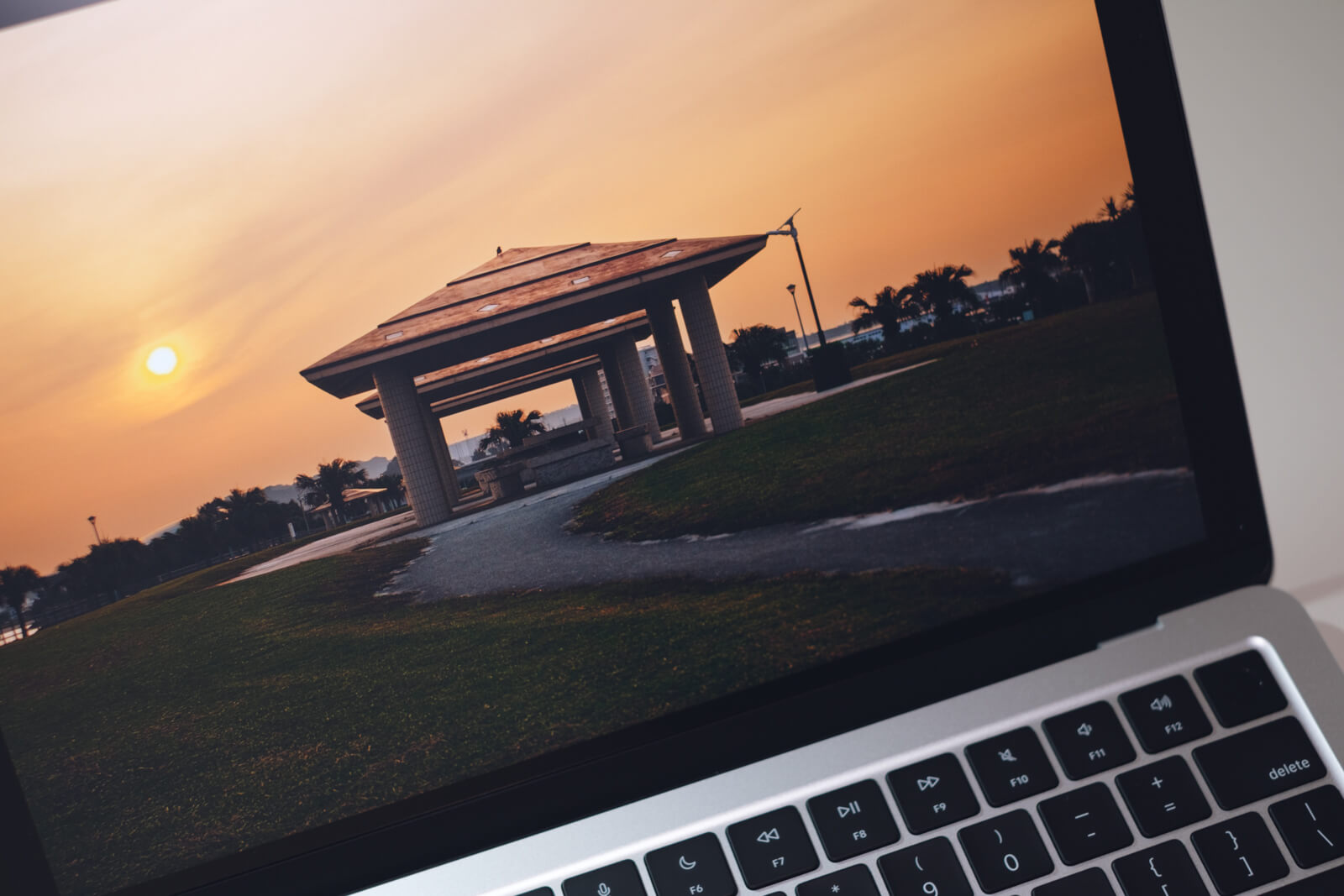
ほんとに買い替えてよかったです。
スポンサーリンク


